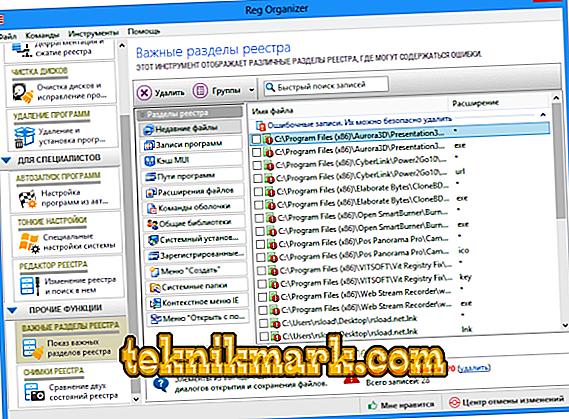Registry systému Windows je "srdce" systému. Ukladá všetky údaje o nainštalovaných programoch a mnohé z ich nastavení, ako aj parametre samotného systému. Toto je databáza, ku ktorej systém Windows neustále pristupuje, číta z nej alebo zapisuje nové údaje. Samotný register je relatívne malý, ale pozostáva z obrovského množstva záznamov, ktoré sú zoskupené podľa odvetví, ktoré sú podľa účelu rozdelené do malých skupín. Celý register je uložený na disku ako bežné súbory a je tiež fragmentovaný. Keďže systém k nemu nepretržite pristupuje, vyhľadávanie informácií roztrúsených po rôznych súboroch v rôznych častiach pevného disku spomaľuje počítač ako celok. Okrem toho samotný register môže obsahovať veľa "nevyžiadaných" položiek, ktoré sú ponechané na vzdialených programoch, a záznamy môžu byť chybné, čo narúša fungovanie aplikácií až po nemožnosť ich práce. Registračné upchávanie zbytočnými a chybnými vstupmi a ich fragmentácia tak ovplyvňujú fungovanie mnohých aplikácií, pričom spomaľujú systém ako celok. A Windows nemá zabudované nástroje na riešenie tohto problému, takže musíte použiť špeciálne nástroje.

Metóda počítačového optimalizačného programu Reg Organizer.
Funkcie programu Reg Organizer
Čo je to Reg Organizer? To je len taký nástroj, ktorý prináša register do normálnej formy, defragmentuje ho, zostavuje rozdielne časti do jedného, odstraňuje ďalšie položky v ňom a opravuje chybné. Potom sa výrazne zlepší zdravotný stav systému. Čo ešte potrebuje Reg Organizer? To vám umožní ľahko vypnúť aplikácie, ktoré beží so systémom, čím sa výrazne skracuje čas načítania a znižuje spotreba pamäte. To môže odstrániť programy, navyše, úplne, čistenie všetkých ich stôp, vrátane položiek v registri - s normálnym odstránením, veľa zvyškov odpadu, aj priečinky a súbory zostanú. Môžete tiež doladiť systém Windows podľa svojich potrieb. Všetky parametre sú v registri, ale pri pohľade naň je ťažké nájsť v ňom niečo. Reg Organizer prezentuje všetky parametre pohodlným spôsobom a môžete ľahko niečo zmeniť. Je veľmi jednoduché používať nástroj. Má jasné a jednoduché rozhranie, ktorému bude rozumieť každý bežný používateľ.

Ako používať program
Je veľmi jednoduché používať nástroj, môže každý človek s počítačovými zručnosťami zvládnuť. Keď sa spustí, okamžite spustí expresnú kontrolu systému a zobrazí výsledky - koľko nepotrebných súborov a nepoužitých údajov sa nájde a koľko miesta na disku zaberá. Zobrazí sa tiež, ktoré spúšťacie programy môžu byť vypnuté pre optimálny výkon. Ak sa systém Windows používa dlhšiu dobu, nájdu sa gigabajty nadbytočného odpadu, ktoré možno odstrániť a uvoľniť miesto na disku. Všimnite si, že to bude tiež jasné položky databázy registry týkajúce sa týchto súborov, to znamená, že systém bude oveľa jednoduchšie. Môžete si stiahnuť nástroj z webu, má veľmi malú veľkosť (//www.chemtable.com/ru/organizer.htm). Je to veľmi jednoduché nainštalovať - stačí spustiť stiahnutý súbor a postupujte podľa pokynov. Po spustení a počiatočnej analýze systému je vhodné prejsť cez karty umiestnené v ľavej časti okna programu. Existujú tieto karty:
- Čistenie systému - tu môžete vyčistiť dočasné priečinky, zastarané súbory ovládačov, súbory po inštalácii systému Windows, protokoly, kôš, systémovú vyrovnávaciu pamäť a prehliadače. Môžete si vybrať úplné alebo čiastočné čistenie.
- Čistenie súkromných dát - v tejto sekcii, Reg Organizer nájde všetky súbory - cookies v prehliadačoch a dáta uložené v pamäti z rôznych programov a ponúknu ich vymazanie. Môžete tiež vybrať všetky alebo časť údajov.
- Optimalizácia databázy Registry - v tejto časti nástroj kontroluje register a uvádza ho do optimálneho stavu. Potom musíte reštartovať počítač, aby ste videli zmeny.
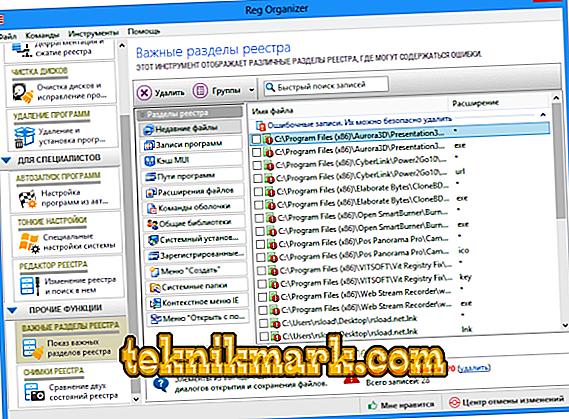
- Programy automatického spustenia - zoznam zobrazuje všetky programy, ktoré sa spúšťajú pri spustení systému. Tu ich môžete vymazať alebo vypnúť, ako aj nastaviť oneskorenie, aby sa všetky programy nenačítali naraz a nespomalili celý systém.
- Odstrániť programy - toto okno je určené na odstránenie všetkých nainštalovaných programov. To ich úplne odstráni. Stáva sa, že program je v zozname, aj keď už bol zmazaný, potom nástroj môže byť navrhnutý tak, aby sa zbavil jeho stopy - súbory a položky databázy Registry.
- Vylepšenia - táto časť obsahuje rozsiahly zoznam nastavení systému Windows, zoskupených na niekoľkých kartách podľa účelu. Všetky z nich je možné zmeniť. Môžete napríklad vypnúť zvuk pri spustení systému, zmeniť niektoré nastavenia rozhrania a mnoho ďalšieho.
Okrem toho nástroj pridáva ďalšie pohodlie - keď kliknete pravým tlačidlom myši na odkaz ľubovoľného programu, v ponuke sa zobrazí položka „Delete complete with Reg Organizer“. Nemusíte ísť na ovládací panel alebo robiť nejaké ďalšie pohyby.
Alternatívne programy
Analógy Reg Organizátora sú mnohé. Takmer každá aplikácia na optimalizáciu systému má podobné funkcie, aj keď len málo z nich, pri odinštalovaní, vyčistí zvyšky aplikácií - tu má Reg Organizer veľmi málo konkurentov. Uvádzame hlavné analógie, najznámejšie a najobľúbenejšie:
- AVG PC TuneUP - celý kombinovaný, neustále monitorujúci stav systému. Vykonáva údržbu nezávisle, pri zachovaní maximálneho výkonu.
- Pokročilá starostlivosť o systém - doslova jedným kliknutím rieši všetky otázky týkajúce sa optimalizácie systému Windows.
- Auslogics BoostSpeed je jedným z najpopulárnejších optimalizátorov odporúčaných pre domáce počítače. Líši sa v jednoduchosti a efektívnosti.
- Auslogics Registry Cleaner je funkčná aplikácia, ktorá môže priniesť do registra perfektný pohľad. Jeden z mála distribuovaných zadarmo.
- Wise Registry Cleaner - Nezávisle identifikuje chyby v registri a povie vám, ktoré opravy sú bezpečné a ktoré môžu spôsobiť problémy. Distribuované zadarmo.

Existuje mnoho takýchto nástrojov, ale rozdiel v organizácii Reg Organizer spočíva v tom, že kombinuje takmer všetky potrebné nástroje, zatiaľ čo iné môžu mať len časť z nich.
Ako odstrániť Reg Organizer
Neexistujú žiadne problémy s úplným odstránením programu Reg Organizer z počítača. Na to stačí vykonať obvyklé akcie - prejdite na ovládací panel, vyberte položku „Programy a súčasti“, vyhľadajte nástroj v zozname a vyberte odstránenie. Môžete tiež prejsť do priečinka, kde je nainštalovaný Reg Organizer - nazýva sa to, nájsť súbor Uninstall.exe a spustiť ho. Ďalšie odstránenie sa uskutoční automaticky. Okrem toho môžete tento nástroj jednoducho spustiť, vybrať v ňom „Uninstall a program“, nájsť ho v zozname a vybrať možnosť „Uninstall“. Odstráni sa.